win8键盘灯亮着但不能打字 win8键盘灯亮无法打字的解决方法
来源:www.uzhuangji.cn 发布时间:2018-06-15 08:15
相信小伙伴们都遇到过键盘无法打字的情况,最近有一些win8用户发现键盘灯亮着却不能打字,检查了驱动也是没有问题的,很是疑惑,却又不知道该怎样解决,下面就让我们一起来看看win8键盘灯亮着但是不能打字的解决方法。
1、右键点击“开始”按钮打开快捷菜单,选择“运行”。
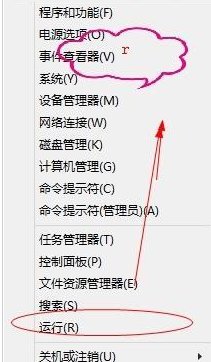
2、在运行中输入“regedit.exe”,按下回车打开注册表管理器。
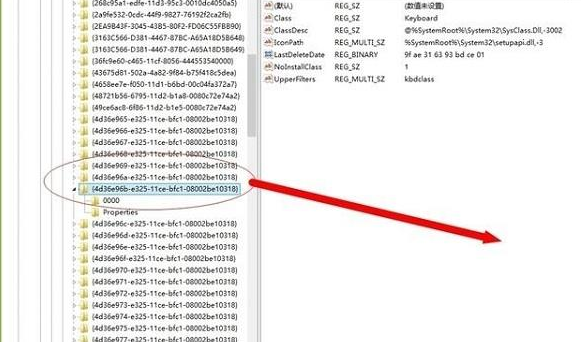
3、依次进入“HKEY_LOCAL_MACHINE\SYSTEM\CurrentControlSet\Control\Class\{4D36E96B-E325-11CE-BFC1-08002BE10318}”。
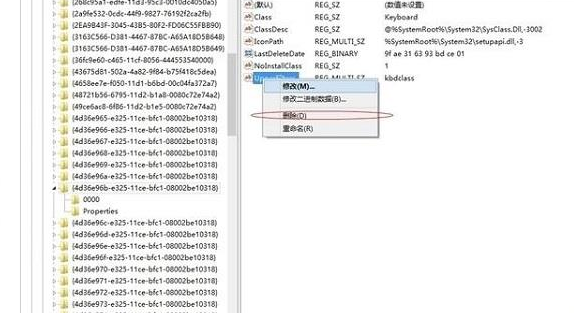
4、在右侧窗口找到“UpperFilters”字符串值,然后右键删除。
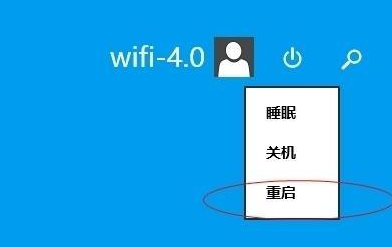
5、然后点击“开始”进入开始屏幕,点击头像后面的电源图标,选择“重启”。
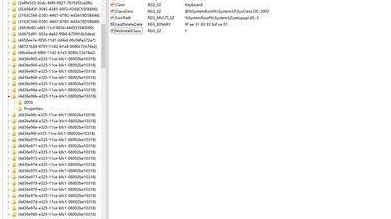
6、启动后,再次打开注册表进入{4D36E96B-E325-11CE-BFC1-08002BE10318}。
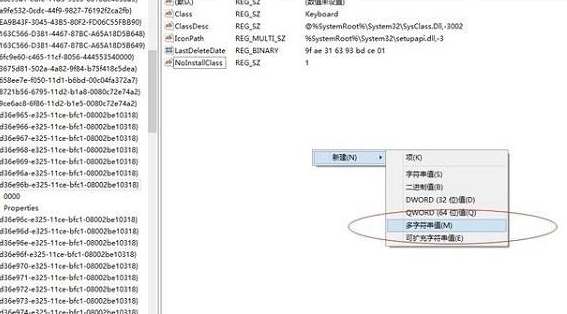
7、右键点击空白处打开菜单,选择“新建--多字符串值”。
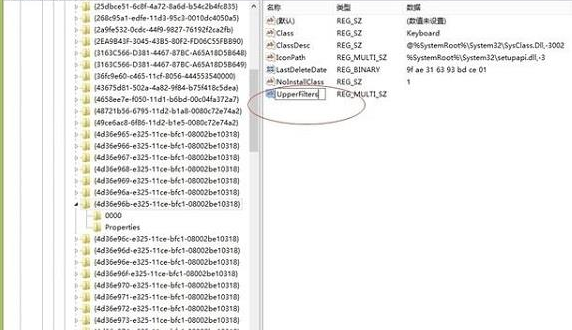
8、然后重命名(选中目标按下F2)为“UpperFilters”。
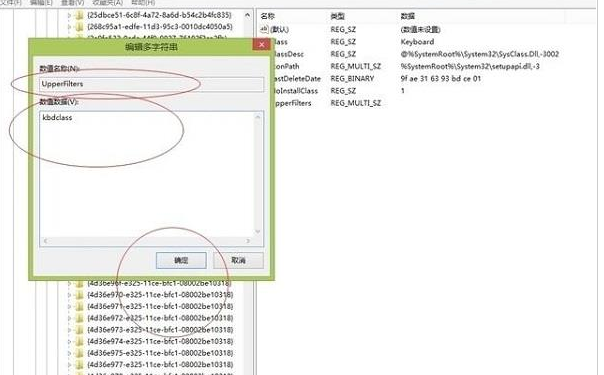
9、双击打开刚才新建的“UpperFilters”,把“数值数据”设置为“kbdclass”,点击确定。
以上就是win8键盘灯亮着但不能打字 win8键盘灯亮无法打字的解决方法的全部内容了。如果你的win8也突然不能打字了不妨参考小编上述内容来解决这个问题哦,希望能帮助到大家。更多精彩内容请关注u装机。
推荐阅读
"电脑TPM是什么意思"
- win11系统怎么安装 win11系统安装方法介绍 2021-07-30
- win11升级怎么绕过TPM win11 TPM开启 2021-07-30
- win7系统运行慢怎么办 系统运行慢解决教程分享 2021-07-30
- win7系统宽带连接错误代码651怎么办 系统宽带连接错误代码651解决教程分享 2021-07-28
win7系统怎么查看系统资源占用情况 查看系统资源占用情况教程分享
- win7系统怎么更换鼠标指针 系统更换鼠标指针教程分享 2021-07-26
- win7系统怎么修改任务栏预览窗口 系统修改任务栏预览窗口操作教程分享 2021-07-26
- win7系统运行速度慢怎么办 系统运行速度慢解决教程分享 2021-03-17
- win7系统怎么清理任务栏图标 系统清理任务栏图标教程分享 2021-03-17
u装机下载
更多-
 u装机怎样一键制作u盘启动盘
u装机怎样一键制作u盘启动盘软件大小:358 MB
-
 u装机超级u盘启动制作工具UEFI版7.3下载
u装机超级u盘启动制作工具UEFI版7.3下载软件大小:490 MB
-
 u装机一键u盘装ghost XP系统详细图文教程
u装机一键u盘装ghost XP系统详细图文教程软件大小:358 MB
-
 u装机装机工具在线安装工具下载
u装机装机工具在线安装工具下载软件大小:3.03 MB










